Korjaa Microsoft Teams: Anteeksi, emme voineet yhdistää sinua

Näetkö usein virheen "Anteeksi, emme voineet yhdistää sinua" MS Teamsissa? Kokeile näitä vianetsintävinkkejä päästäksesi eroon tästä ongelmasta heti!
Microsoft Teams -virhekoodi caad0009 on harvinainen kirjautumisvirhe. Se osoittaa, että palvelu ei voinut vahvistaa valtuustietojasi tai tunnistaa laitettasi. Vaikka se tapahtuu melko harvoin, tämä virhe vaikuttaa ensisijaisesti työ- ja koulutileihin. Ja se tapahtuu vain työpöytäsovelluksessa. Joten hyvä uutinen on, että Teams-sovelluksen pitäisi toimia mobiilissa ja verkossa.
Katsotaanpa, mitä voit tehdä korjataksesi tämän ongelman, ja kirjaudutaan sisään tilillesi.
Varmista, että käynnistät Teams-sovelluksen järjestelmänvalvojana. Jos tämän kirjautumisvirheen laukaisee riittämättömät käyttöoikeudet, tämän nopean kiertotavan pitäisi korjata se.
Napsauta hiiren kakkospainikkeella Teams-pikakuvaketta ja valitse Ominaisuudet .
Napsauta sitten Yhteensopivuus- välilehteä.
Valitse vaihtoehto Suorita tämä ohjelma järjestelmänvalvojana .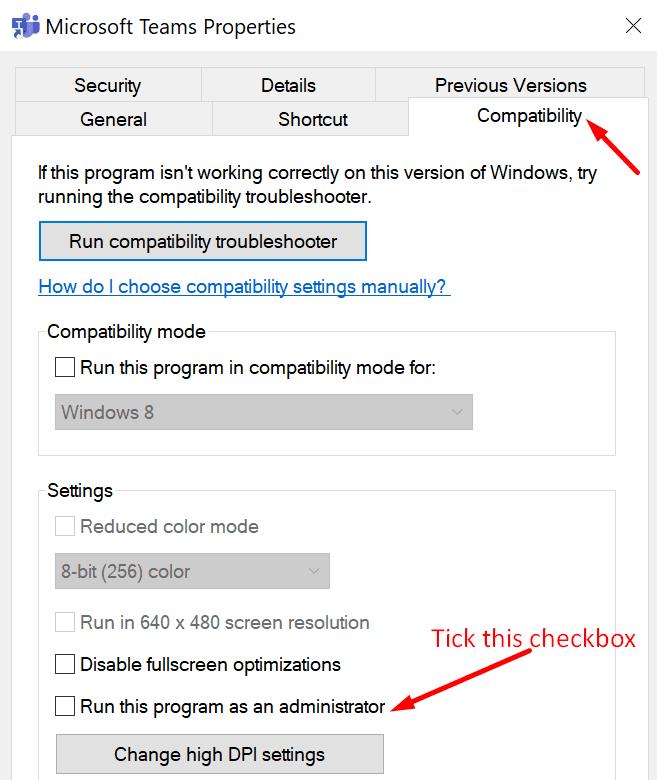
Käynnistä Teams uudelleen ja tarkista, onko virhe caad0009 poissa.
Lisäksi Windows 8 -yhteensopivuuden ottaminen käyttöön näyttää auttavan monia käyttäjiä. Ehkä tämä nopea ratkaisu auttaa sinuakin.
Periaatteessa noudatettavat vaiheet ovat samat. Sen sijaan, että käyttäisit sovellusta järjestelmänvalvojana, siirry Yhteensopivuustila- osioon ja valitse Windows 8.
Tällä tarkoitamme kaikkien välimuistitiedostojen tyhjentämistä, ei vain paikallisten välimuistitiedostojen tyhjentämistä.
Poistu Teamsista kokonaan. Kirjoita Windowsin hakupalkkiin %appdata%\Microsoft\Teams .
Poista sitten kaikki tiedostot seuraavista välimuistikansioista:
Käynnistä tietokoneesi uudelleen ja käynnistä Teams uudelleen. Yritä kirjautua sisään.
Kirjautumistietojesi tyhjentäminen Credential Managerista voi ratkaista tämän ongelman.
Kirjoita "credential manager" Windowsin hakupalkkiin ja paina Enter.
Napsauta Windowsin tunnistetiedot .
Vieritä sitten alaspäin Teams-kirjautumistietoihisi . Napsauta kirjautumistietojasi ja paina Poista- painiketta.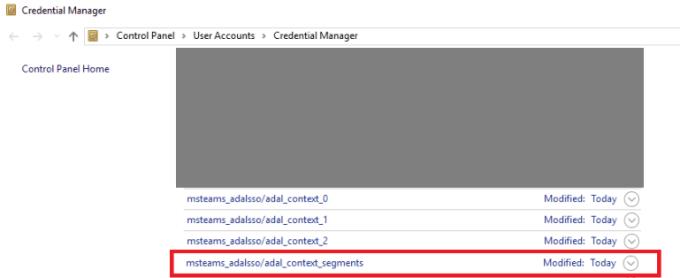
Käynnistä kone uudelleen. Avaa Teams ja yritä kirjautua uudelleen sisään.
Koska virhe caad0009 vaikuttaa usein suurten organisaatioiden hallinnoimiin Microsoft Teams -tileihin, ota yhteyttä IT-järjestelmänvalvojaan. Tämän virheen perimmäinen syy saattaa liittyä organisaatiosi asetuksiin.
Joka tapauksessa ota yhteyttä järjestelmänvalvojaasi ja kerro heille ongelmastasi.
Jos mikään yllä olevista ratkaisuista ei toiminut, poista Microsoft Teams -työpöytäsovelluksesi asennus. Käynnistä tietokoneesi uudelleen ja lataa Teams uudelleen viralliselta verkkosivustolta. Tätä silmällä pitäen on syytä mainita, että joidenkin käyttäjien piti asentaa Teams uudelleen useita kertoja korjatakseen tämän virheen.
Näetkö usein virheen "Anteeksi, emme voineet yhdistää sinua" MS Teamsissa? Kokeile näitä vianetsintävinkkejä päästäksesi eroon tästä ongelmasta heti!
Tarvitsetko toistuvien kokousten aikataulutusta MS Teamsissa samoille tiimin jäsenille? Opi, kuinka perustaa toistuva kokous Teamsissa.
Microsoft Teams ei tällä hetkellä tue kokousten ja puheluiden lähettämistä televisioon suoraan. Mutta voit käyttää näyttöpeilausohjelmaa.
Tällä hetkellä Microsoft Teams Live Events -tilanteissa anonyymiä kysymistä ei voi poistaa käytöstä. Rekisteröityneet käyttäjät voivat jopa lähettää anonyymejä kysymyksiä.
Virhekoodi caa70004 ilmenee yleensä, kun Microsoft Teams ei pysty kirjautumaan sisään tai kun sovellus jumiutuu ja kaatuu.
Bluetooth-kuulokkeesi ei toimi Microsoft Teamsin kanssa? Tässä oppaassa näytetään parhaat menetelmät, joilla tämä ongelma voidaan korjata.
Opi, kuinka voit säilyttää Microsoft Teamsin tilasi aktiivisena ja näkyvissä asiakkaille ja kollegoille, vaikka et olisikaan varsinaisesti paikalla.
Amazon ja Slack ovat yhdistäneet kätensä laajentaakseen yritysasiakaskuntaansa. Slack hyödyntää useita AWS-pilvipohjaisia resursseja.
Korjataksesi sen, että Microsoft Teams ei voi lisätä vierasongelmatarkistusviiveongelmia, myöntää ongelma Powershell-komennoilla ja asentaa kaikki odottavat päivitykset.
Jos et näe kuvatiedostojasi Microsoft Teamsissa, harkitse selaimen välimuistin tyhjentämistä tai selaimen vaihtamista kokonaan.
Korjataksesi Microsoft Teamsin kaatumisen tarkista ensin Teams-palvelun tila Office 365:n hallintapaneelista, tyhjennä Microsoft Office -tunnistetiedot tai poista Teamsin välimuisti.
Korjaa Microsoft Teams -virhe Postilaatikkoa ei ole, Vahvista OAuth-kokoonpano, Poista Microsoft Teamsin asennus ja asenna se uudelleen tai palauta työ manuaalisesti.
Jos yrität kirjautua sisään Microsoft Teamsiin ja saat virhekoodin max_reload_exceeded, sinun on korjattava AD FS:n URL-ongelmat tai käytä vain verkkoasiakasta.
Saatko anteeksi, jos sinulla oli ongelmia muistikirjan virheen saamisessa? Korjaa se päivittämällä käyttäjäprofiili ja käyttämällä toista sovellusta.
Jos Microsoft Teams ei merkitse keskusteluja luetuiksi, sammuta ensin kaikki ilmoitukset, tarkista sitten, onko chat-istunto piilotettu, ja kirjaudu ulos ja kirjaudu takaisin sisään.
Kun Microsoft Teams -tehtävät eivät näy, yritä nähdä ne Android-mobiilisovelluksessa, tarkista päivitykset tai odota ilmoitusta arvioinnista.
Voit korjata virheilmoituksen, jonka mukaan Emme voineet tallentaa välilehtiasetuksiasi Microsoft Teamsissa, tarkistamalla koodisi ja varmistamalla, että URL-osoitteet on kirjoitettu oikein.
Jos Microsoft Teams -ryhmäsi käyttäjät eivät voi lähettää live-tapahtumia suurelle yleisölle, sinun on tarkistettava, onko suorien tapahtumien käytännöt asetettu.
Voit korjata Outlookin Microsoft Teams -apuohjelman puuttuvan ongelman varmistamalla, että apuohjelma on otettu käyttöön Outlookissa sekä Microsoft Teamsin kokousten tietosuoja-asetukset.
Microsoft Teams saa joukon uusia Meetings-ominaisuuksia, mukaan lukien dynaaminen näkymä, Together-tila, videosuodattimet ja live-reaktiot.
Näetkö usein virheen "Anteeksi, emme voineet yhdistää sinua" MS Teamsissa? Kokeile näitä vianetsintävinkkejä päästäksesi eroon tästä ongelmasta heti!
Tarvitsetko toistuvien kokousten aikataulutusta MS Teamsissa samoille tiimin jäsenille? Opi, kuinka perustaa toistuva kokous Teamsissa.
Onko sinulla RAR-tiedostoja, jotka haluat muuntaa ZIP-tiedostoiksi? Opi, kuinka RAR-tiedosto muutetaan ZIP-muotoon.
Opi, kuinka korjata OneDrive-virhekoodi 0x8004de88, jotta pilvitallennuksesi toimisi jälleen.
Microsoft Teams ei tällä hetkellä tue kokousten ja puheluiden lähettämistä televisioon suoraan. Mutta voit käyttää näyttöpeilausohjelmaa.
Spotify voi olla ärsyttävä, jos se avautuu automaattisesti aina, kun käynnistät tietokoneesi. Poista automaattinen käynnistys seuraamalla näitä ohjeita.
Mietitkö, miten ChatGPT voidaan integroida Microsoft Wordiin? Tämä opas näyttää sinulle tarkalleen, miten se tehdään ChatGPT for Word -lisäosan avulla kolmessa helpossa vaiheessa.
Tällä hetkellä Microsoft Teams Live Events -tilanteissa anonyymiä kysymistä ei voi poistaa käytöstä. Rekisteröityneet käyttäjät voivat jopa lähettää anonyymejä kysymyksiä.
Tässä oppaassa näytämme, kuinka voit vaihtaa oletusarvoisen zoom-asetuksen Adobe Readerissa.
Ristik viittaukset voivat tehdä asiakirjastasi paljon käyttäjäystävällisemmän, järjestelmällisemmän ja saavutettavamman. Tämä opas opettaa sinulle, kuinka luoda ristik viittauksia Wordissä.























